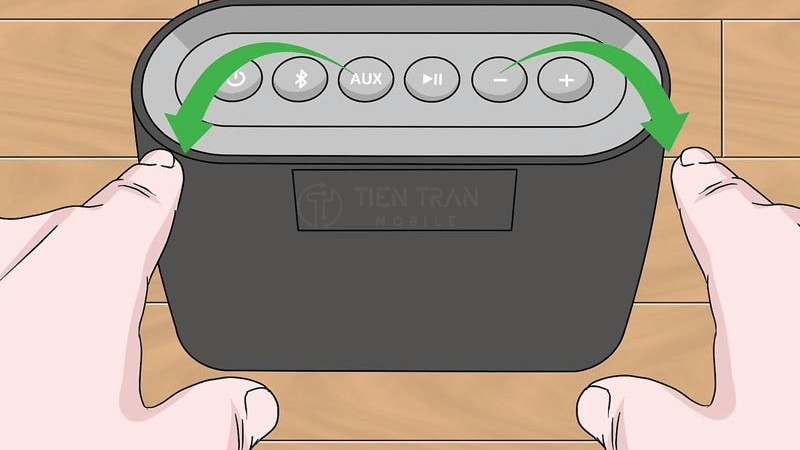Thủ thuật ứng dụng
Cách Xem Story Trên Facebook Bằng iPad Đơn Giản
Bạn đang sử dụng iPad nhưng không biết làm sao để xem hoặc tương tác với story trên Facebook một cách đầy đủ và mượt mà? Đừng lo, có nhiều cách xem story trên Facebook bằng iPad cực kỳ dễ, chỉ cần vài thao tác đơn giản là bạn đã có thể theo dõi bạn bè, người thân hay fanpage yêu thích ngay trên màn hình lớn của iPad. Bài viết này sẽ hướng dẫn chi tiết, kèm mẹo tối ưu trải nghiệm giúp bạn không bỏ lỡ bất kỳ khoảnh khắc thú vị nào.
Hướng Dẫn Đơn Giản và Nhanh Chóng
Nếu bạn đang tìm cách xem story trên Facebook bằng iPad một cách dễ dàng và hiệu quả, bài viết này sẽ hướng dẫn chi tiết từng bước, từ những thao tác cơ bản đến việc xem lại các story cũ đã đăng.
[Dành cho Featured Snippet] Cách xem story Facebook trên iPad: Mở ứng dụng Facebook, bạn sẽ thấy một dải các story (hình tròn đại diện) ở đầu Bảng tin.- Xem story của bạn bè: Chạm vào hình tròn của người bạn muốn xem. Chạm vào màn hình để chuyển tin, vuốt trái/phải để chuyển sang story của người khác, hoặc chạm và giữ để tạm dừng.
- Xem story của bạn: Chạm vào mục “Tin của bạn”.
- Xem lại story cũ: Vào trang cá nhân của bạn → chọn biểu tượng “…” → Kho lưu trữ → Kho lưu trữ tin.
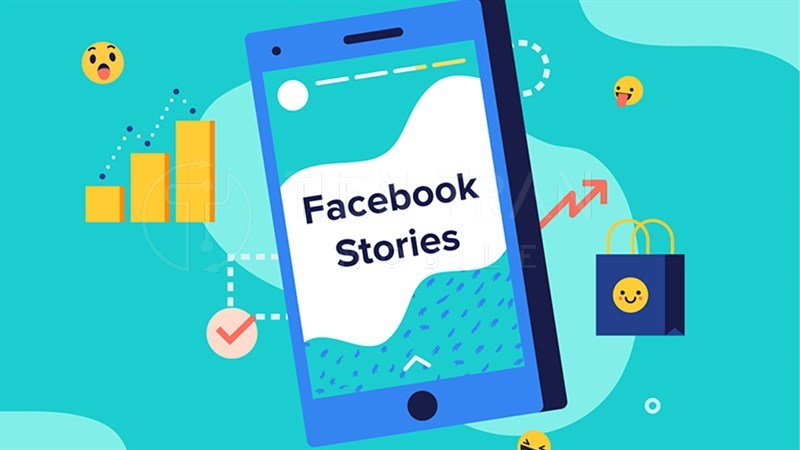
Hướng dẫn chi tiết cách xem Story Facebook trên iPad
Story (hay Tin) là định dạng nội dung ngắn gồm hình ảnh hoặc video, chỉ tồn tại trong 24 giờ và là cách tuyệt vời để chia sẻ những khoảnh khắc tức thì. Để xem story trên iPad, bạn chỉ cần thực hiện các thao tác đơn giản sau.
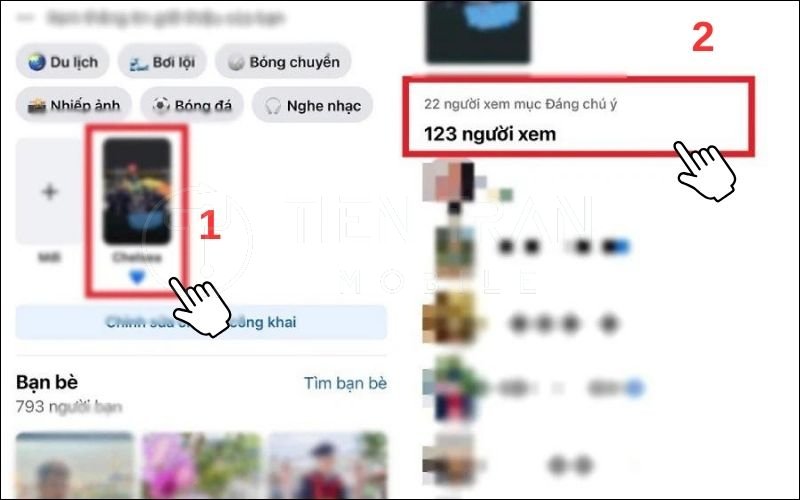
1. Xem Story của bạn bè và các Trang bạn theo dõi
Đây là thao tác phổ biến nhất. Ngay khi mở ứng dụng Facebook trên iPad, bạn sẽ thấy một hàng các vòng tròn avatar ở đầu trang Bảng tin (News Feed).
- Để mở story: Chạm vào vòng tròn của người bạn muốn xem. Vòng tròn có viền màu xanh dương tức là có story mới bạn chưa xem.
- Để điều khiển:
- Chuyển tin tiếp theo: Chạm nhẹ vào phía bên phải màn hình.
- Quay lại tin trước: Chạm nhẹ vào phía bên trái màn hình.
- Chuyển sang story người khác: Vuốt sang trái hoặc sang phải.
- Tạm dừng story: Chạm và giữ ngón tay trên màn hình. Thao tác này hữu ích khi bạn cần đọc chữ hoặc xem kỹ chi tiết.
Bạn cũng có thể xem story bằng cách truy cập trực tiếp vào trang cá nhân của bạn bè và nhấn vào ảnh đại diện của họ nếu có vòng tròn màu xanh.
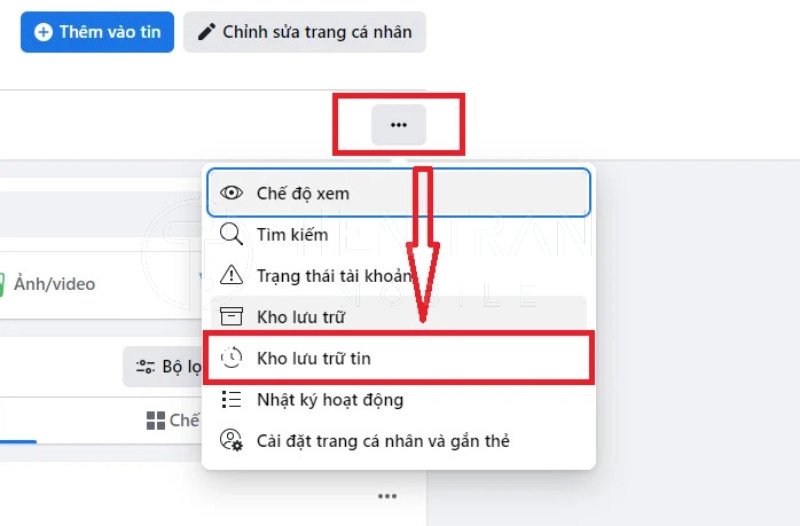
2. Cách xem lại Story cũ (Kho lưu trữ) trên iPad
Facebook tự động lưu lại các story của bạn sau khi chúng hết hạn 24 giờ. Bạn có thể xem lại chúng bất cứ lúc nào trong kho lưu trữ.
- Bước 1: Mở ứng dụng Facebook và truy cập vào Trang cá nhân của bạn.
- Bước 2: Nhấn vào biểu tượng dấu ba chấm (…) nằm ở bên dưới ảnh bìa.
- Bước 3: Chọn mục Kho lưu trữ (Archive).
- Bước 4: Tại đây, chọn tiếp Kho lưu trữ tin (Story Archive).
Toàn bộ story bạn đã đăng sẽ được hiển thị tại đây. Lưu ý rằng sau 24 giờ, danh sách người đã xem story có thể không còn hiển thị chi tiết mà chỉ còn lại tổng số lượt xem, tùy thuộc vào phiên bản cập nhật của Facebook.
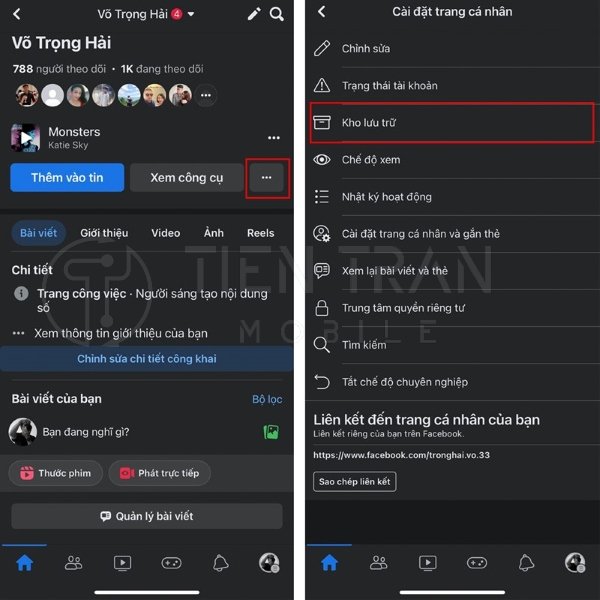
>> Tham khảo thêm nhiều nội dung hữu ích tại đây
Giải đáp các thắc mắc thường gặp
Tổng hợp nhanh các câu hỏi thường gặp khi xem story Facebook trên iPad và cách xử lý hiệu quả cho người dùng.
1. Điều kiện để xem được story trên Facebook là gì?
Để xem story, iPad của bạn cần được kết nối Internet (Wi-Fi hoặc 4G) và bạn đã đăng nhập vào tài khoản Facebook. Quan trọng hơn, bạn chỉ có thể xem story của những người đã cho phép bạn xem thông qua cài đặt quyền riêng tư của họ (ví dụ: chế độ Công khai, Bạn bè).
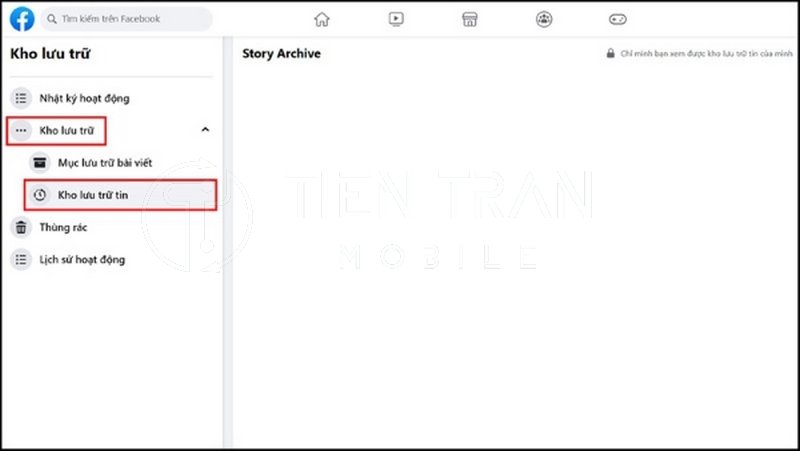
2. Có thể xem story Facebook ẩn danh trên iPad không?
Câu trả lời ngắn gọn là không có cách chính thống. Facebook được thiết kế để người đăng biết ai đã xem story của họ.
- Chế độ duyệt web riêng tư (trên Safari): Chế độ này không giúp bạn ẩn danh. Nó chỉ không lưu lại lịch sử duyệt web trên thiết bị của bạn. Khi bạn xem một story, Facebook vẫn ghi nhận lượt xem đó.
- Các ứng dụng hoặc tiện ích của bên thứ ba: Hầu hết các công cụ “xem ẩn danh” đều là tiện ích mở rộng cho trình duyệt máy tính (Chrome) và không hoạt động trên iPad. Việc sử dụng các công cụ này còn tiềm ẩn nhiều rủi ro như vi phạm điều khoản của Facebook, có thể dẫn đến khóa tài khoản hoặc bị đánh cắp thông tin cá nhân.
Cách an toàn nhất là sử dụng tài khoản của bạn để xem một cách minh bạch và tôn trọng quyền riêng tư của người khác.
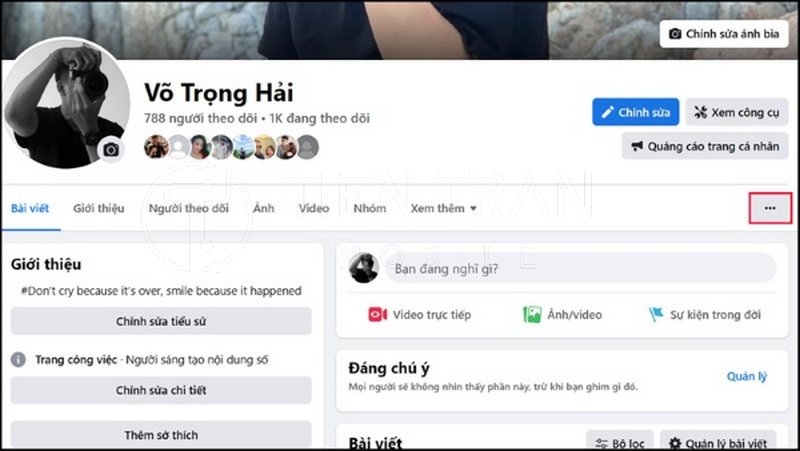
3. Tại sao tôi không thấy người đã xem story của mình?
Có một vài lý do có thể xảy ra:
- Story của bạn chưa có ai xem.
- Story đã quá 24 giờ và đã được chuyển vào kho lưu trữ (như đã đề cập, danh sách người xem chi tiết có thể bị ẩn đi).
- Ứng dụng Facebook bị lỗi. Bạn có thể thử khởi động lại ứng dụng hoặc cập nhật lên phiên bản mới nhất.
4. Facebook có thông báo khi người khác chụp màn hình story không?
Không. Hiện tại, Facebook không gửi bất kỳ thông báo nào cho người đăng khi có ai đó chụp ảnh màn hình story của họ.
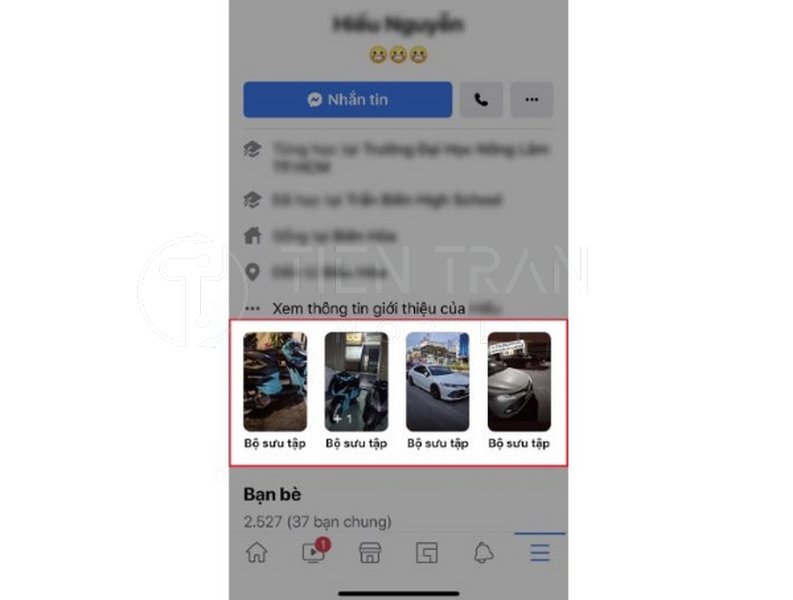
Lời kết
Cách xem story trên Facebook bằng iPad tốt nhất và an toàn nhất là sử dụng trực tiếp ứng dụng chính chủ của Facebook hoặc Messenger. Các thao tác rất trực quan và dễ dàng làm quen. Tính năng Kho lưu trữ tin cũng là một công cụ hữu ích giúp bạn tìm lại những kỷ niệm đã chia sẻ. Hãy luôn ưu tiên sự minh bạch và tôn trọng quyền riêng tư khi sử dụng mạng xã hội.
Cần trợ giúp về iPad hoặc các vấn đề liên quan đến Facebook?
Nếu bạn gặp bất kỳ khó khăn nào trong quá trình sử dụng iPad hoặc cần tư vấn về các thiết bị di động, đừng ngần ngại liên hệ với Tiến Trần Mobile.
- Website: tientranmobile.com
- Hotline/Zalo: 0943354321
- Địa chỉ: 284 Cao Đạt, Phường 1, Quận 5, TP.HCM
Tiến Trần Mobile – chuyên cung cấp iPad, iPhone cũ và mới với chất lượng đảm bảo, cùng dịch vụ hỗ trợ kỹ thuật chuyên nghiệp, giúp bạn có trải nghiệm sử dụng thiết bị mượt mà nhất.
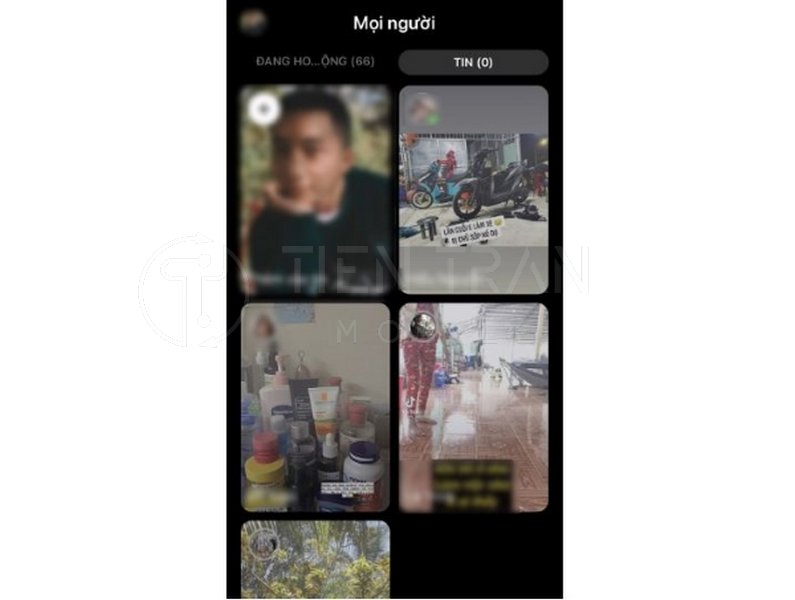
>> Tham khảo thêm nhiều nội dung hữu ích tại đây